大部分用户都会选择在wps软件中来编辑文件,或是解决好文件中各种问题,能够有效提升用户的编辑效率,这些都离不开wps软件中的强大功能,在wps软件中的功能能够有效帮助用户完成
大部分用户都会选择在wps软件中来编辑文件,或是解决好文件中各种问题,能够有效提升用户的编辑效率,这些都离不开wps软件中的强大功能,在wps软件中的功能能够有效帮助用户完成文件的编辑任务,为用户带来了许多的便利,当用户在编辑表格文件时,有时会遇到需要将单元格中的内容合并,并给其中的内容加上括号的情况,这个时候用户应该怎么来操作实现呢,其实操作的过程是很简单的,用户直接在编辑页面上选中合并内容一旁的空白单元格,接着输入公式=A2&"("&B2&")"&C2并按下回车即可解决问题,那么接下来就让小编来向大家分享一下wps批量合并内容并给其中的内容加上括号的方法教程吧,希望用户能够喜欢。
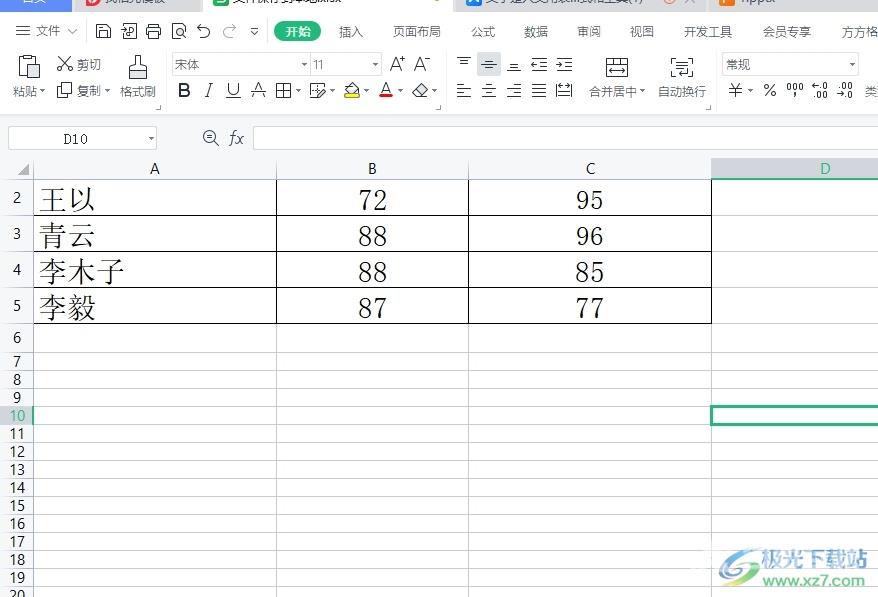
方法步骤
1.用户打开wps软件,并来到表格文件的编辑页面上来选中合并内容右侧的空白单元格
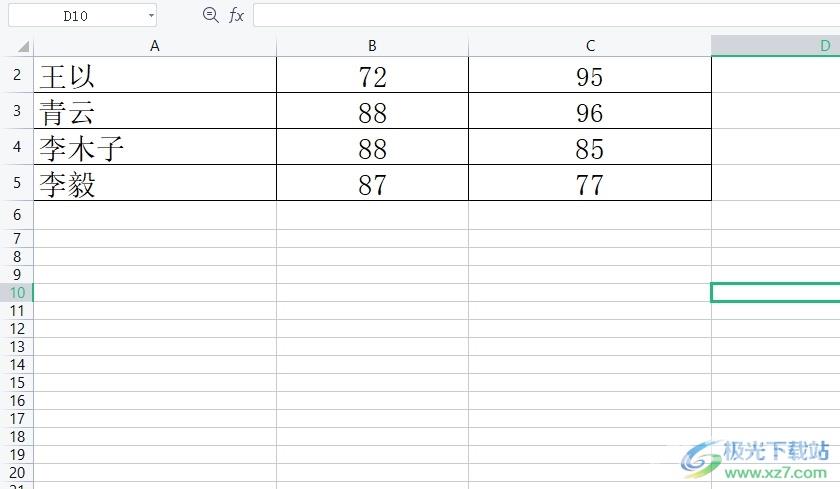
2.接着用户在空白单元格中输入公式=A2&"("&B2&")"&C2,并按下回车键得出合并效果
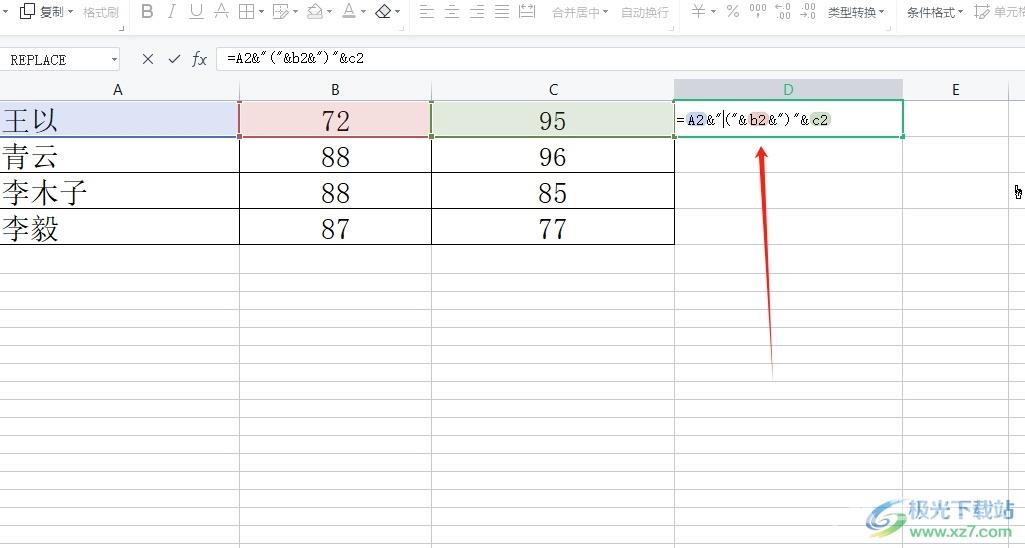
3.如图所示,用户可以看到当前页面上成功显示出来的合并结果,而且里面的内容成功添加了括号
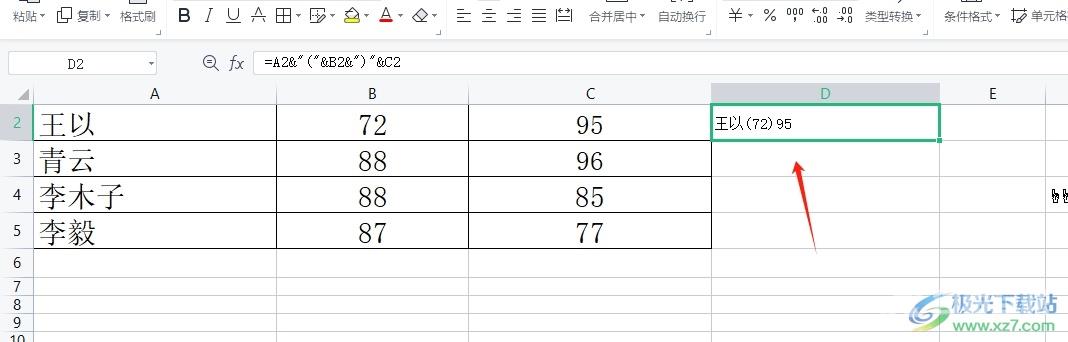
4.随后用户需要利用下拉填充功能,将剩下的单元格内容合并起来,并为里面的内容加上括号
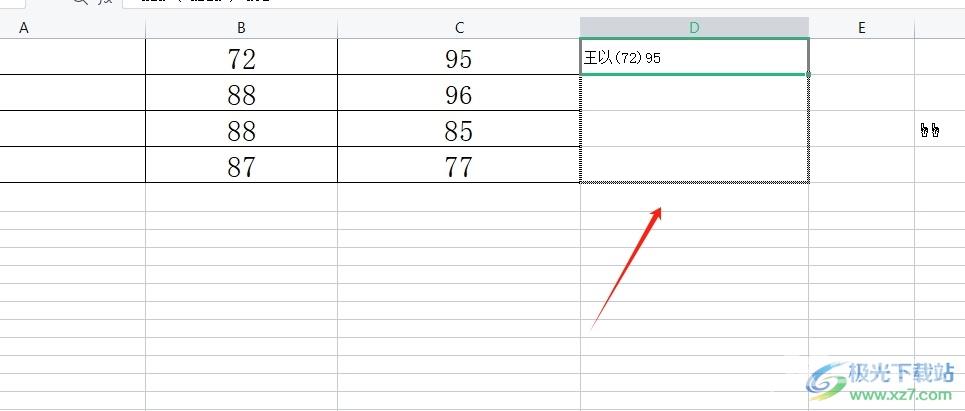
5.完成上述操作后,用户就可以批量合并内容并给其中的内容加括号
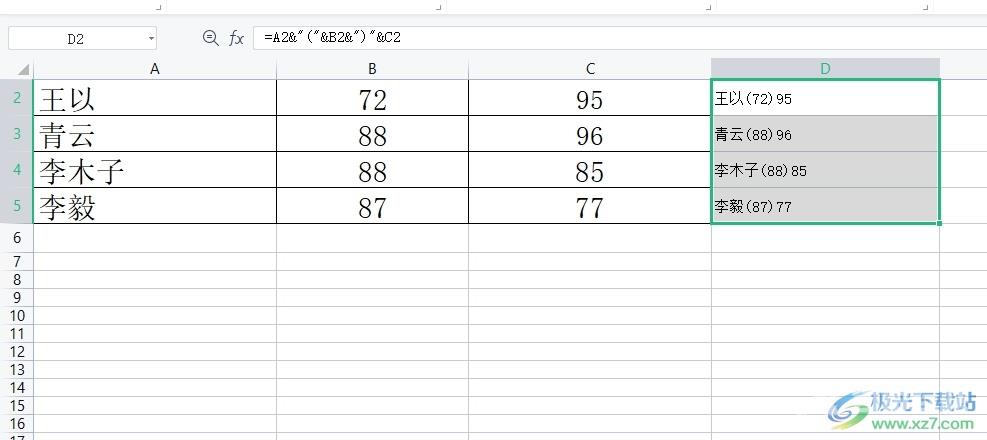
以上就是小编对用户提出问题整理出来的方法步骤,用户只需要简单的在空白单元格中输入公式=A2&"("&B2&")"&C2即可解决问题,方法简单易懂,因此感兴趣的用户可以跟着小编的教程操作试试看,一定可以成功合并单元格内容,并为其中的部分内容添加上括号。

wps office2023版
大小:69.90 MB版本:v11.1.0.14309 最新版环境:WinAll, WinXP, Win7, Win10
- 进入下载
